В молодости Linux la установка Это было сделано с дискет, и этого было достаточно, затем мы перешли к компакт-дискам, а затем к DVD и внешним носителям, таким как флеш-накопители, но есть очень интересный способ установить отличную бесплатную операционную систему, и это через сеть, используя преимущества из очень хороших скоростей, которые у нас есть в среднем сегодня (по крайней мере, в городах, конечно).
Но прежде чем мы начнем, нам нужно кое-что подготовить, поэтому в этом посте мы покажем как установить PXE-сервер в Ubuntu. Для тех, кто не очень осведомлен об этом, скажем, что аббревиатура относится к серверу среда выполнения предварительной загрузки -или на испанском языке «среда предварительного запуска» - и то, что это позволяет нам, это запускать компьютер удаленно через сетевой интерфейс.
Для этого мы делаем скопируйте установочный ISO-образ на PXE-сервер, но для этого нам нужно смонтировать сервер, что мы и собираемся показать в этом руководстве. И мы начнем с того, что у нашей команды есть фиксированный IP-адрес, который 192.168.100.1 и имя хоста serverpxe.com, но в дополнение к этому нам понадобится DHCP-сервер В нашем Ubuntu так что мы приступаем к работе.
# apt-get update
# apt-get install isc-dhcp-server
Затем открываем файл сервера для редактирования:
нано / и т.д. / по умолчанию / isc-dhcp-сервер
И мы добавляем сетевой интерфейс нашего оборудования, чтобы он принимал соединения:
[...]
ИНТЕРФЕЙСЫ = »eth0 ″
Теперь то же самое проделываем с конфигурационным файлом:
# нано / и т.д. / dhcp / dhcpd / conf
[...]
вариант доменного имени "serverpxe.com";
опция серверы доменных имен "server1.serverpxe.com";
подсеть 192.168.1.100 сетевая маска 255.255.255.0 {
диапазон 192.168.1.10 192.168.1.30;
вариант маршрутизаторов 192.168.1.1;
опция широковещательного адреса 192.168.1.255;
}
время аренды по умолчанию 600;
максимальное время аренды 7200
[...]
авторитетный;
[...]
Как только мы закончим, мы должны перезапустить службу DHCP:
перезапуск службы isc-dhcp-server
Теперь мы собираемся установить сам PXE-сервер, а затем откроем его файл для редактирования:
# apt-get установить apache2 tftpd-hpa inetutils-inetd
# нано / и т.д. / по умолчанию / tftpd-hpa
Добавляем опцию, позволяющую запустить демон:
[...]
RUN_DAEMON = »да»
ОПЦИИ = »- l -s / var / lib / tftpboot»
Сохраняем и открываем для редактирования файл конфигурации демона inetd:
# нано /etc/inetd.conf
Добавляем следующее:
[...]
tftp dgram udp wait root /usr/sbin/in.tftpd /user/sbin/in.tftpd -s / var / lib / fttpboot
Сохраняем, теперь пора перезапустить сервис:
перезапуск службы tftpd-hpa
Чтобы завершить настройку сервиса, мы должны сделать то же самое с PXE-сервером:
# нано /etc/dhcp/dhcp.conf
Мы добавляем в конец файла следующее:
[...]
разрешить загрузку;
разрешить bootp;
опция option-128 code 128 = строка;
опция option-129 код 129 = текст;
следующий-сервер 192.168.1.100;
имя файла "pxelinux.0";
Сохраняем и перезапускаем сервис:
# перезапуск службы isc-dhcp-server
Их меньше, и теперь нам нужно настроить папки, в которых мы собираемся монтировать ISO-образы, к которым другие команды собираются получить доступ.
# монтировать / dev / sr0 / mnt
cp -avr / mnt / install / netboot / * / var / lib / tftpboot /
mkdir -p /var/www/html/ubuntu14.10
cp -avr / mnt / * /var/www/html/ubuntu14.10/
Затем редактируем файл конфигурации pxelinux.cfg / default:
нано /var/lib/tftpboot/pxelinux.cfg/default
Мы добавляем:
[...]
ярлык linux
ядро ubuntu-installer / amd64 / linux
добавить ks = http: //192.168.1.100/ks.cfg vga = normal initrd = ubuntu-installer / amd64 / initrd.gz
ramdisk_size = 16432 корень = / dev / rd / 0 rw -
Наконец, мы добавляем поддержку PXE для DHCP-сервера:
nano /etc/dhcp/dhcpd.conf
Мы добавляем:
[...]
разрешить загрузку;
разрешить bootp;
опция option-128 code 128 = строка;
опция option-129 код 129 = текст;
следующий-сервер 192.168.1.100;
имя файла "pxelinux.0";
Вот и все, теперь нам просто нужно настроить другие компьютеры из их BIOS, чтобы они могли запускаться из сети, и при этом они будут запрашивать конфигурацию у нашего PXE-сервера, и мы можем начать установку.
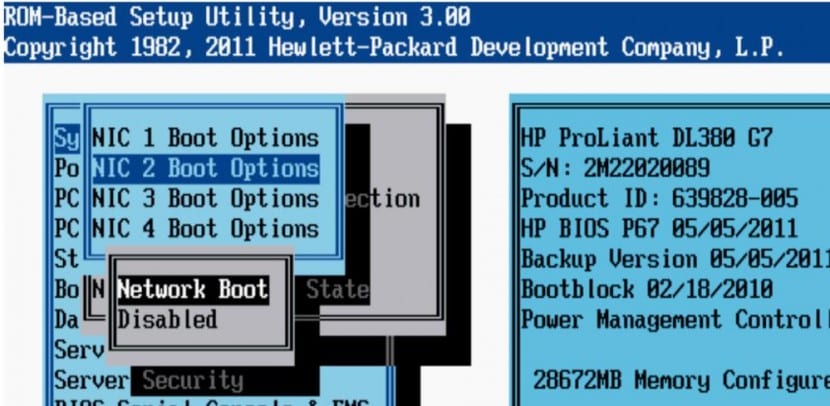
Пример: и если я хотел, чтобы Win7 была вместо Ubuntu, так как я сделал это с Ubuntu, но никогда с Win7, Приветствую
Хорошо, если IP-адрес вашего сервера 192.168.1.100, подсеть должна быть 192.168.1.0.
С другой стороны, при добавлении последнего шага выдает ошибку.
Здравствуйте, я выполнил все шаги, и после разбиения дисков, когда он собирается установить, он останавливается и не продолжается. Что может быть?
В следующий раз, когда вы напишете статью, просмотрите ее, прежде чем размещать, потому что это чертовски херня
С ЭТИХ СТРОК Я НЕ МОГУ ПЕРЕСЫЛАТЬ У МЕНЯ UBUNTU 16.04 НЕКОТОРЫЕ ПРЕДЛОЖЕНИЯ ..
Их меньше, и теперь нам нужно настроить папки, в которых мы собираемся монтировать ISO-образы, к которым другие команды собираются получить доступ.
# монтировать / dev / sr0 / mnt
cp -avr / mnt / install / netboot / * / var / lib / tftpboot /
mkdir -p /var/www/html/ubuntu14.10
cp -avr / mnt / * /var/www/html/ubuntu14.10/
Затем редактируем файл конфигурации pxelinux.cfg / default:
нано /var/lib/tftpboot/pxelinux.cfg/default
Мы добавляем:
[...]
ярлык linux
ядро ubuntu-installer / amd64 / linux
добавить ks = http: //192.168.1.100/ks.cfg vga = normal initrd = ubuntu-installer / amd64 / initrd.gz
ramdisk_size = 16432 корень = / dev / rd / 0 rw -
Наконец, мы добавляем поддержку PXE для DHCP-сервера:
nano /etc/dhcp/dhcpd.conf
Мы добавляем:
[...]
разрешить загрузку;
разрешить bootp;
опция option-128 code 128 = строка;
опция option-129 код 129 = текст;
следующий-сервер 192.168.1.100;
имя файла "pxelinux.0";
Вот и все, теперь нам просто нужно настроить другие компьютеры из их BIOS, чтобы они могли запускаться из сети, и при этом они будут запрашивать конфигурацию у нашего PXE-сервера, и мы можем начать установку.
Если у меня уже есть DHCP-сервер на сервере Windows, необходимо ли устанавливать DHCP-сервер на Ubuntu?